آیا میخواهید اتصال اینترنت گوشی اندرویدی خود را با دستگاه اندرویدی دیگری به اشتراک بگذارید و در عین حال با کمبود شارژ باتری مواجه هستید؟ در این صورت، بهترین گزینه استفاده از قابلیت بلوتوث تترینگ (Bluetooth Tethering) یا همان به اشتراک گذاری اینترنت از طریق بلوتوث است. راهاندازی و استفاده از اتصال اینترنت با بلوتوث یک فرایند ساده است و در این راهنما قصد داریم شما را به صورت مرحله به مرحله با روش کار آشنا کنیم. پس در ادامه حتماً با دیجی رو همراه باشید.
بلوتوث تترینگ چیست؟
اتصال به اینترنت با بلوتوث روشی مناسب برای به اشتراک گذاشتن اتصال اینترنت گوشی اندرویدی با دستگاه دیگری مانند لپ تاپ یا گوشی هوشمند دیگر است. این روش با ایجاد یک اتصال بلوتوث بیسیم بین دو دستگاه کار میکند و به دستگاه دوم اجازه میدهد از طریق دادههای تلفن همراه یا اینترنت وای-فای دستگاه اول به اینترنت دسترسی داشته باشد.
نحوه تنظیم اتصال بلوتوثی اینترنت بین دو گوشی اندرویدی
گوشی اندرویدی شما میتواند اتصال اینترنت خود را از طریق وای-فای، بلوتوث و کابل USB به اشتراک بگذارد. از این میان، اتصال به اینترنت با بلوتوث امنترین و کم دردسرترین گزینه است.
در حالی که اتصال اینترنت با بلوتوث کندتر از اتصال وای-فای و USB است، اما مصرف انرژی بسیار کمتری دارد و از همین رو برای مواقعی که با مشکل کمبود شارژ مواجه هستید، گزینه کارآمدتری است. در اینجا نحوه استفاده از اتصال بلوتوث برای به اشتراک گذاری اینترنت بین دو گوشی اندرویدی آورده شده است. توجه داشته باشید که بسته به دستگاهی که استفاده میکنید، منوها ممکن است کمی متفاوت باشند، اما روش کلی کار یکسان خواهد بود.
- اینترنت موبایل را در گوشی اندرویدی که میخواهید اینترنت را از آن به اشتراک بگذارید، روشن کنید یا در صورت تمایل آن را به یک شبکه وای-فای متصل کنید.
- برنامه تنظیمات (Settings) را باز کنید و به بخش Connections و سپس Mobile Hotspot and Tethering بروید.
- حال، کلید کنار اتصال به اینترنت با بلوتوث (Bluetooth tethering) را روشن کنید.
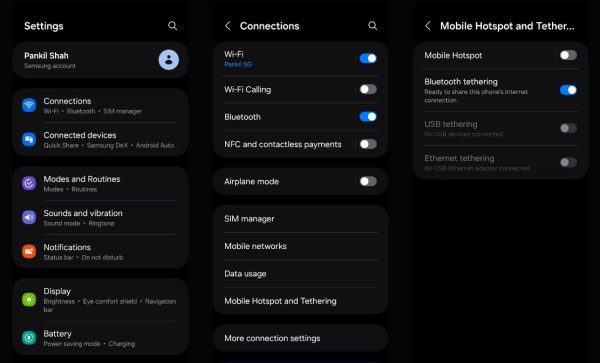
- در دستگاه اندرویدی دوم، روی آیکون بلوتوث در پانل تنظیمات سریع لمس کرده و انگشت خود را نگه دارید تا وارد تنظیمات بلوتوث شوید.
- در این صفحه، کلید بلوتوث را فعال کنید و روی نام دستگاهی که قرار است اینترنت را از آن بگیرید، ضربه بزنید.
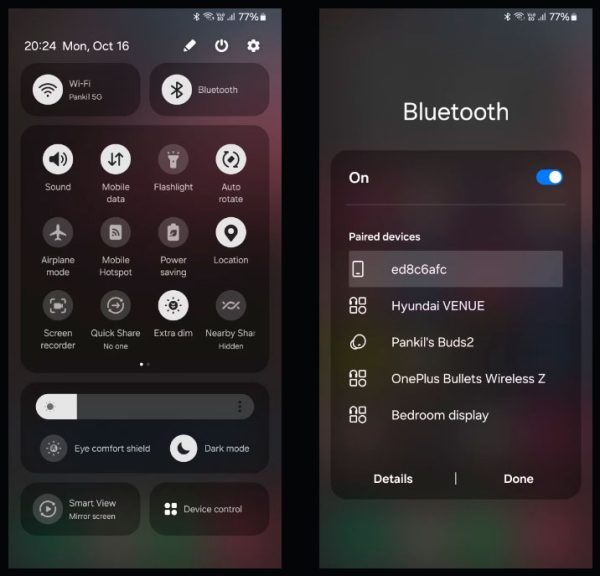
- درخواست جفت شدن را در هر دو دستگاه بپذیرید.
- پس از جفت شدن هر دو دستگاه، در گوشی اندرویدی اول با رفتن به بخش Connections و سپس Bluetooth و انتخاب دستگاه بلوتوث جفت شده، مطمئن شوید که کلید کنار گزینه Internet connection sharing در حالت روشن است.
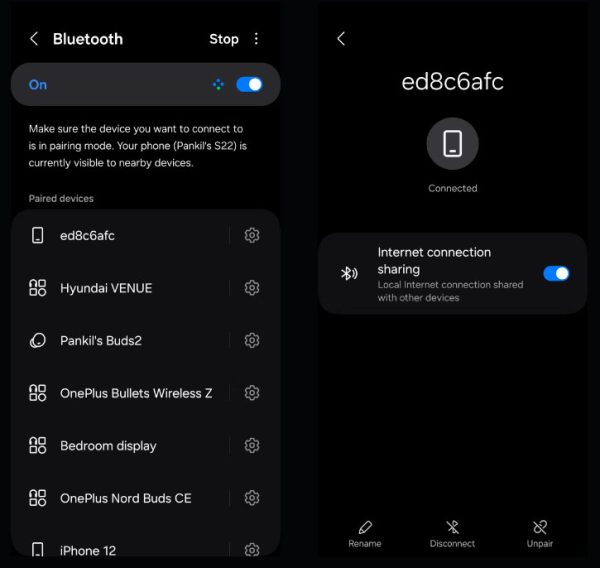
اگر در جفت کردن دستگاهها با مشکلی مواجه شدید، میتوانید به راحتی با ریستارت کردن هر دو گوشی یا پاک کردن حافظه کش بلوتوث، مشکل را برطرف کنید.
برخلاف نقطه اتصال وای-فای (Wi-Fi Hotspot)، اتصال به اینترنت از طریق بلوتوث برای اشتراکگذاری اتصال اینترنت با تنها یک دستگاه قابل استفاده است. بنابراین، نمیتوانید دو یا چند دستگاه را به صورت همزمان به اینترنت دستگاه اول متصل کنید. همچنین، اتصال به اینترنت با بلوتوث معمولاً تا کمتر از 10 متر برد دارد، هر چند که توصیه میشود دو دستگاه تا حد امکان نزدیک به هم باشند.
به راحتی اینترنت گوشی اندرویدی خود را با دستگاه دیگری به اشتراک بگذارید
این تمام کاری بود که برای اتصال اینترنت از طریق بلوتوث باید انجام دهید. اکنون که این راهنما را مطالعه کردید، باید بتوانید اتصال اینترنت گوشی اندرویدی خود را با استفاده از بلوتوث با هر دستگاه اندرویدی دیگری به اشتراک بگذارید. به روشی مشابه، میتوانید از اتصال بلوتوث برای اشتراکگذاری اینترنت گوشی اندرویدی خود با لپ تاپ نیز استفاده کنید.










